Internetový prohlížeč Google Chrome máme již nainstalovaný a nějakou tu chvíli v něm už serfujeme. Pokud se přihlašujeme ale na společném počítači a nechceme, aby nám někdo jiný lezl na email, Facebook či něco podobného, je vhodné po sobě uklidit. Mnoho uživatelům se velmi často stává, že za své sezení u PC navštíví mnoho webů, kam se přihlašují a nebo jen prostě navštěvují mnoho stránek o kterých nechtějí, aby věděli ostatní uživatele se kterými počítač sdílí, přesně pro toto je tu tento díl.
V dnešním díle si tedy ukážeme, jak smazat historii procházení webu, uložená hesla a vše, co k tomuto patří. Hlavní centrum dění, kde veškeré tyto věci budeme mazat je opět v nastavení (ve třetím díle jsme si řekli, jak se dostat do nastavení). Přejdeme tedy do nastavení a klikneme na odkaz úplně dole (možná budete muset scrollovat) s názvem „Zobrazit rozšířená nastavení“. Po kliknutí se nám pod klasickým nastavením objeví několik dalších voleb, nás ale v tuto chvíli bude zajímat pouze část „Ochrana soukromí“.
V prvním tlačítku „Nastavení obsahu“ lze nastavit, co se bude dít se soubory cookie, obrázky, javascriptem, doporučuji, pokud se v tom nevyznáte, zatím nic neměnit, v dalších dílech si o tom něco povíme ;). V druhém tlačítku je text „Vymazat údaje o prohlížení“, tomuto tlačítku se v tomto díle budeme zejména věnovat.
Takto nějak část z nastavení vypadá, pokud tedy kliknete na „vymazat údaje o prohlížení“, zobrazí se Vám přibližně toto: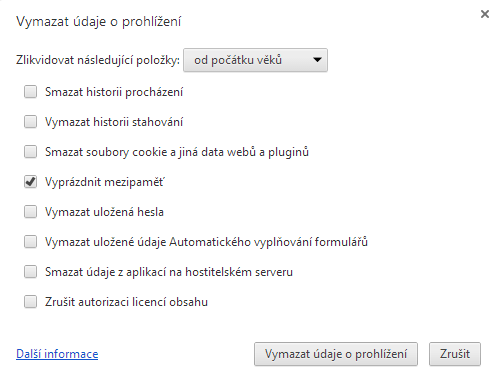
První možnost „Zlikvidovat následující položky“ obsahuje seznam, ve kterém zvolíte, za jak dlouho mají být údaje smazány, osobně nejčastěji používám „od počátku věků“, protože to smaže úplně vše, co jsem v Chrome dělal a i to, co někdo jiný, prostě od chvíle, co se začal internetový prohlížeč Google Chrome používat, do té chvíle je vše smazáno.
Další co tam je, je několik zaškrtávátek, které uvádějí, co přesně chcete smazat.
- Smazat historii procházení – vymazává obsah všeho, co jste navštívili, nikdo jiný tedy neuvidí, že jste byl na té a té stránce
- Vymazat historii stahování – velmi často se stává, že nějaký soubor potřebujete stáhnout, po tomto zásahu nikdo neuvidí, co jste do PC uložili
- Smazat soubory cookie a jiná data webů a pluginu – pokud se na nějaký web přihlásíte, s největší pravděpodobností se Vám uloží soubor cookie, který obsahuje nějaké informace, aby Vás server rozeznal, pokud tento soubor ve sdíleném PC necháte a neodhlásíte se, může jej kdokoliv zneužít, například mít v emailu nechtěného návštěvníka, pokud v něm uchováváte choulostivé informace není jistě příjemné
- Vymazat uložená hesla – pokud se někam přihlásíte, Google Chrome se automaticky ptá, zda si má zapamatovat heslo, pokud zvolíte že ano, při další návštěvě stejného webu nemusíte již Vaše údaje zadávat, ale Chrome je doplní za Vás, nicméně doplnění dělá až následující možnost, tato si hesla pouze pamatuje. Tuto možnost je vhodné, pokud mažete i cookie zaškrtnout také
- Vymazat uložené údaje Automatického vyplňování formulářů – dá se říci, že je to v podstatě to samé jako to předchozí, s tím rozdílem, že toto za Vás opravdu doplňuje údaje na přihlášení, kdežto předchozí možnost si je pamatuje, tyto dvě možnosti spolu jdou ruku v ruce
- Smazat údaje z aplikací na hostitelském serveru – nikdy jsem přesně netušil k čemu je to dobré, ale podle nápovědy Google k vymazání údajů aplikací, které jste do prohlížeče Chrome přidali z Internetového obchodu Chrome. Jedná se například o obsah místního úložiště využívaného aplikací Gmail Offline
- Zrušení autorizace licence obsahu – tato možnost zabrání programu Flash Player v přehrávání již zhlédnutého chráněného obsahu, například zakoupených filmů nebo hudby
K těmto všem nastavením se váže i jedno další, které je hned pod ochranou soukromí, jedná se o část „Hesla a formuláře“
V této části se nacházejí celkem dvě zaškrtávátka, to první jak již popis napovídá slouží k automatickému vyplňování, pokud se tedy na web přihlásíme, při příští návštěvě budeme mít údaje rovnou předvyplněné.
Druhá možnost se týká té části, kdy se Chrome ptá, zda heslo uložit či nikoliv, vypadá to přibližně takto:![]()
Pro tento díl je to myslím vše, po sobě již dovedeme uklidit a víme, kde se dá nastavit předvyplňování, příště se podíváme na stahování a něco se pokusíme stáhnout.































